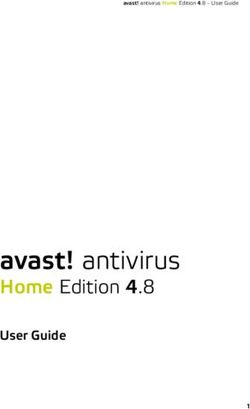LiveTrack SMS Manuale d'uso v. 1.0
←
→
Trascrizione del contenuto della pagina
Se il tuo browser non visualizza correttamente la pagina, ti preghiamo di leggere il contenuto della pagina quaggiù
Il LiveTrack SMS è uno straordinario software per Palmari Pocket PC Mobile 5 e
Mobile 6 progettato e realizzato per rendere estremamente più semplice ed efficace il
controllo dei Localizzatori Satellitari.
Tutti i Localizzatori Satellitari per comunicare la propria posizione inviano un SMS ad
un numero di cellulare predefinito.
COSA SUCCEDE NORMALMENTE
L'utente che riceve questo SMS deve inserire MANUALMENTE i dati cartografici di Lon-
gitudine e di Latitudine su di un PC o su di un Palmare PPC.
Oltre a questo i comandi da inviare ai Localizzatori Satellitari per modificarne le fun-
zionalità sono sempre piuttosto complicati e richiedono inserimenti manuali di lunghe
stringe alfanumeriche.
Alcune di queste funzionalità, quali ad esempio l'accensione e lo spegimento via sms,
devono poi essere modificate manualmente nell'arco della giornata in modo da otti-
mizzare il consumo della batteria dei Localizzatori.
Oggi con il software LiveTrack SMS tutto questo non esiste più !!!
COSA SUCCEDE CON IL LIVE TRACK SMS
Il software LiveTrack SMS controlla pienamente ed AUTOMATICAMENTE i Localizzatori
grazie a queste straordinarie funzionalità:
1) Creazione di una porta COM virtuale utilizzabile con qualunque programma
cartografico installato oppure on-line
2) Trasformazione dell'sms in un punto cartografico immediatamente visualizzabile
su qualunque cartografia
3) Invio dei comandi sms direttamente dal programma
4) Memorizzazione dei nomi dei comandi e della stringhe corrispondenti
5) Invio dei comandi memorizzati da un semplice menù a tendina
6) Rubrica interna per gestire i numeri dei propri Localizzatori
7) Invio dei comandi memorizzati direttamente dlla rubrica dei Localizzatori
8) Filtraggio dei Localizzatori con la possibilità di visualizzare solo quelli desiderati
9) Memorizzazione di tutti gli sms pervenuti con data ed ora della ricezione e dei dati
cartografici
10) Richiamo e visualizzazione della posizione di qualunque sms ricevuto nel passato
11) Richiamo e simulazione velocizzata di tutti i percorsi effettuati da un qualunque
Localizzatore
12) Esportazioone dello "storico" su PC per visualizzare i percorsi e le soste tramite
la cartografia satellitare e stradale di Google Earth !!!
13) Possibilità di inviare automaticamente i comandi ai Localizzatori ad orari
Prestabiliti tramite vere e proprie “operazioni pianificate”
Con questo software è dunque possibile controllare IN DIRETTA uno o più Localizzatori
presenti in rubrica ed è possibile RICHIAMARE qualunque percorso effettuato ed av-
viarne la simulazione cartografica con il classico "pallino" che si sposta di una posizio-
ne ogni 2 secondi in modo da ricreare perfettamente il tragitto effettuato.
E’ anche possibile esportare i percorsi su PC e visualizzare tutti i tragitti e le soste con
Google Earth !!!Descrizione del funzionamento Gli SMS inviati dai localizzatori satellitari possono essere di formato diverso e con formattazione diversa ma contengono tutti vari dati tra i quali la longitudine, la latitudine, la velocità, la direzione rilevate in quel momento. Queste indicazioni, normalmente inviate in modalità testuale, vengono trasformate dal programma LiveTrack SMS in punti direttamente visualizzabili su di una qualunque cartografia. Il programma LiveTrack SMS non è dotato di cartografia autonoma, si limita a generare un punto di localizzazione su di una porta COM virtuale proprio come se si collegasse al palmare un dispositivo GPS fisico. Per visualizzare questo punto sarà sufficiente lanciare il proprio software cartografico scelto e settare nella configurazione della porta COM, il valore della porta COM virtuale generata dal programma LiveTrack SMS. Da quel momento i punti che appariranno, e che verranno aggiornati automaticamente, sono i punti generati da ciascun SMS di posizione ricevuto. I software cartografici maggiormante consigliati sono: Google Maps Software gratuito dotato di grande realismo, necessita di una connessione gprs/umts sempre attiva con tariffa flat, permette vista mappa e satellite McGuider Software cartografico Europeo, di eccellente qualità, vista molto simile ad una normale cartina stradale, permette di visualizzare sempre via e n. civico anche in modalità testuale mentre il veicolo si sta muovendo I-Go 8 Software cartografico europeo, di eccellente qualità, dispone di numerose viste tra le quali quella panoramica dall’alto e quella tridimensionale estremamente realistica. Permette inoltre di registrare la traccia dello spostamento in diretta e di salvarla per poi richiamarla in un secondo momento. Il programma LiveTrack SMS non è compatibile con la cartografia TomTom a causa di problematiche relative al riconoscimento dei segnali satellitari.
Installazione del programma Il programma LiveTrack SMS viene fornito su CD oppure inviato in posta elettronica, è composto da un singolo file che può essere .CAB o .ZIP. Nel caso in cui sia .ZIP è necessario scompattarlo in una cartella del vostro PC in modo da renderlo .CAB. I file .CAB sono file di installazione per Palmari dotati di Windows Mobile. Il file LiveTrack SMS.CAB può essere copiato nel palmare tramite il programma ActiveSync di Microsoft o più semplicemente copiato nella Memory card del vostro palmare. Per fare questo individuate la locazione della Memory Card del vostro palmare, rimuovetela dal palmare stesso, inseritela nell’apposito adattatore fornito con il palmare e collegatela al PC. Copiate il file LiveTrack SMS.CAB in una cartella qualsiasi della Memory Card. Rimettete la Memory Card nel palmare, aprite l’applicazione Esplora File, individuate la cartella dentro la quale avete copiato il programma ed apritela. Premete due volte sul file LiveTrack SMS.CAB e confermatene l’installazione. Il programma può indifferentemente essere installato nella memoria del palmare o nella Memory Card.
Attivazione del programma Il programma LiveTrack SMS può essere installato e testato da chiunque. In modalità Demo può ricevere fino ad un massimo di 10 SMS dopo di che rimane funzionante solo per la visualizzazione di questi 10 SMS. L’attivazione del programma avviene inserendo il codice di licenza fornito dal venditore, composto da 25 caratteri alfanumerici. Le lettere alfabetiche possono essere inserite indifferentemente minuscole o maiuscole. Ciascun gruppo di 5 caratteri deve essere separato da quello successivo dal trattino “-” come indicato nel codice di licenza fornito. Dopo aver inserito il codice sarà necessario premere Invia SMS di Richiesta Attivazione, il palmare invierà un SMS ad un numero predefinito ed avvierà il programma. Dopo pochi secondi, se l’attivazione andrà a buon fine, nella schermata princi- pale apparirà un messaggio: Validazione licenza correttamente conclusa. ATTENZIONE Per effettuare l’attivazione della licenza è necessario aver inserito nel palmare una Sim Card attiva ed avere un credito sufficiente ad inviare almeno 1 SMS. Nel caso in cui non si disponga di un codice di licenza sarà necessario premere Menu e scegliere l’opzione Avvia in modalità Demo, in questa modalità il programma funziona perfettamente fino alla ricezione massima di 10 SMS.
Schermata principale Nella schermata principale del programma sono presenti tre diverse sezioni: 1) Rubrica 2) Log di ricezione 3) Porta COM Nella parte superiore è presente la rubrica che può contenere un numero infinito di dispositivi, l’inserimento dei dispositivi in rubrica verrà indicato nelle pagine successive del manuale. Il Log di ricezione permette di visualizzare tutti gli SMS che arrivano ad uno o più numeri selezionati, nel caso in cui l’SMS contenga dei dati di posizione vie- ne interpretato e ne appare il testo decodificato, se invece il localizzatore risponde ad un comando o invia un altro tipo di SMS, questo viene visualizzato così come arriva. Solo gli SMS provenienti da uno o più numeri selezionati appariranno in questa finestra, gli SMS provenienti da altri numeri arriveranno nella normale cartella messaggi del palmare. L’indicazione del numero della COM serve a settare la corretta COM sul programma di cartografia scelto, la COM deve essere infatti la stessa di quella qui indicata.
Menu della pagina principale Premendo Menu dalla schermata principale del programma, possiamo accede- re a diverse funzionalità: Invio SMS Scegliendo questa opzione sarà possibile accedere alla pagina dell’invio dei comandi SMS da inviare ai nostri localizzatori Elimina Log di ricezione Scegliendo questa opzione sarà possibile cancellare tutti gli SMS pervenuti e visualizzati nella schermata principale Reset contatore SMS ricevuti Scegliendo questa opzione sarà possibile resettare il contatore degli SMS pervenuti presente nella schermata principale Storico SMS ricevuti Scegliendo questa opzione sarà possibile accedere alla pagina dove sono presenti tutti gli SMS pervenuti, attraverso i quali poter visualizzare un punto o un percorso effettuato da uno dei localizzatori Rubrica Scegliendo questa opzione sarà possibile accedere alla rubrica con i numeri di tutti i nostri localizzatori Opzioni Scegliendo questa opzione sarà possibile determinare alcune varie opzioni Scegli lingua Scegliendo questa opzione sarà possibile cambiare la lingua del menu e di tut- te le funzionalità del programma Informazioni su Scegliendo questa opzione sarà possibile vedere l’attuale versione installata del programma LiveTrack SMS.
Menu Rubrica Premendo Menu dalla schermata principale del programma, possiamo accedere alla scelta dell’opzione Rubrica. Questa funzionalità ci permette di inserire i numeri di telefono di uno o più lo- calizzatori in nostro possesso, permettendo di effettuare un filtraggio degli SMS entranti e di impartire dei comandi senza inserire manualmente i numeri telefonici delle Sim inserite nei localizzatori. Premendo Menu appariranno due voci: 1) Aggiungi 2) Elimina Premendo aggiungi verrà resa attiva una nuova riga, inserendo nel campo Nome il nome del nostro localizzatore e nel campo N. Telefono il numero della Sim Card inserita, inizieremo a creare il nostro elenco di localizzatori. Premendo Esci torneremo alla schermata principale del programma.
Menu opzioni Premendo Menu dalla schermata principale del programma, possiamo accedere alla scelta dell’opzione Opzioni. In questo momento l’unica funzionalità presente in questa funzionalità è relativa alla modalità in cui viene considerato un SMS contenente l’allarme del superamento della soglia di velocità. Selezionando Allarme un SMS contenente un allarme di superamento del limite di velocità viene riconosciuto come un allarme vero e proprio e pertanto in palmare emetterà un particolare suono piuttosto intenso in modo da poterlo identificare come un Allarme. Selezionando Posizione, un SMS contenente un allarme di superamento del limite di velocità viene riconosciuto come una semplice e normale posizione. Questa distinzione si rende necessaria poiché per evitare di inviare centinaia di SMS inutili quando una persona o un veicolo sono fermi, spesso si usa attivare l’allarme di superamento di una certa velocità per capire quando un localizzatore è in movimento. In questo caso è necessario impostare sul localizzatore un valore molto basso, ad esempio 5 kmh, in modo da ricevere gli SMS solo se la persona o se il veicolo sono effettivamente in movimento.
Menu Invio SMS Premendo Menu dalla schermata principale del programma, possiamo accedere alla funzionalità di Invio SMS. Questa funzionalità è estremamente utile quando sia necessario inviare uno o più comandi ad uno dei localizzatori, quale ad esempio accenderlo o spegnerlo a distanza, cambiare l’intervallo tra gli sms di posizione inviati ecc. La schermata dell’invio SMS offre quattro finestre: Destinatario: Da questo menu a tendina è possibile scegliere il numero di telefono del loca- lizzatore al quale dobbiamo inviare il comando Descrizione comando: Descrizione del comando che dobbiamo inviare Testo del comando: Stringa che dobbiamo inviare al localizzatore per attivare, disattivare o modificare una determinata opzione Note: Descrizione o spiegazione dei parametri dei comandi Al primo avvio del programma LiveTrack SMS non ci sono comandi program- mati, l’inserimento della descrizione, del comando e delle note è totalmente a cura dell’utente che in base al localizzatore in uso dovrà inserire i comandi di sua scelta ed utilità. Questi potranno poi essere richiamati dal menù a tendina che verrà a crearsi dopo aver inserito un certo numero di comandi. Per inserire un nuovo comando sarà sufficiente posizionarsi con il pennino sulla casella della descrizione, del comando e delle note e riempirle con il testo desiderato.
Opzioni del menu Invio SMS Premendo Menu dalla schermata dell’invio SMS possiamo accedere alle opzio- ni di Invio SMS. Invia SMS: Questa opzione permette di inviare immediatamente l’SMS appena creato Salva SMS senza inviare: Questa opzione permette di salvare il comando appena creato in modo da poterlo utilizzare in un secondo tempo senza però inviarlo immediatamente Elimina SMS visualizzato: Questa opzione permette di eliminare un comando dall’elenco presente nel menu a tendina quando ad esempio non sia più utile. Rubrica: Questa opzione permette di aggiungere o eliminare dei numeri telefonici presenti in rubrica. Operazioni pianificate: Questa opzione permette di creare delle vere e proprie operazioni ad orari e giorni prestabiliti, verrà spiegata bene nella prossima pagina del manuale
Operazioni pianificate Premendo Menu dalla schermata dell’invio SMS possiamo accedere a varie opzioni tra le quali Operazioni pianificate. Questa utilissima funzionalità permette di inviare dei comandi ai nostri localizzatori ad orari, giorni e scadenze prestabilite. Dovessimo per esempio accendere a distanza il nostro localizzatore tutti i giorni alle 20:00 e spegnerlo alle 23:30, al posto di ricordarci di inviare il relativo comando manualmente via SMS, potremmo inserire questi comandi tra le operazioni pianificate. In questo modo il palmare, all’ora programmata nelle operazioni pianificate, invierà il comando di accensione ed all’ora programmata lo spegnerà. Nel caso del nostro esempio il palmare alle 20:00 invierà il comando di accen- sione ed alle 23:30 quello di spegnimento. I comandi pianificati possono essere anche decisamente più complessi, ciascu- na operazione pianificata prevede infatti la possibilità di inserire più comandi inviati in sequenza uno dopo l’altro. Esempio di una comando complesso: Il nostro localizzatore alle ore 20:00 deve accendersi ed inviare SMS di posizione ogni minuto fino alle 21:00 al numero di telefono di Aldo. Dalle 21:00 alle 23:00 deve invece inviare gli SMS di posizione solo se il veicolo si muove, non più ad Aldo ma a Luca. Dalle 23:00 alle 23:30 deve invece inviare gli SMS di posizione solo nel caso in cui il veicolo sia uscito da un’area predefinita, non più a Luca ma a Marco. Alle 23:30 il localizzatore si deve spegnere in attesa di nuovi comandi. Tutto questo è fattibile in maniera molto semplice ed automatica e l’elenco di questi diversi comandi può essere inserito nelle operazioni pianificate ed apparirà nell’elenco nella schermata principale delle Operazioni pianificate.
Storico SMS ricevuti Premendo Menu dalla schermata principale del programma possiamo accedere a varie opzioni tra le quali lo Storico SMS ricevuti. Questa funzionalità permette di richiamare qualunque posizione precedente- mente ricevuta via SMS oppure di rivedere un percorso effettuato da un vei- colo tramite la riproduzione accelerata della sequenza delle posizioni ricevute via SMS. Ciascun messaggio contiene i dati di data ed ora, di posizione, di velocità e di direzione della persona o del veicolo in modo da poter ricostruire con precisio- ne il punto sulla cartografia. Per visualizzare un punto preciso è necessario scorrere uno ad uno i messaggi ricevuti con i tasti > fino ad arrivare alla data ed all’ora richiesta, a quel punto sarà sufficiente premere il tasto con il simbolo del mirino per visualizzare la posizione. Premendo il tasto l< è possibile andare all’inizio di tutti i percorsi memorizzati, cioè al primo messaggio memorizzato per poi scorrerli uno ad uno secondo l’ordine di arrivo. Il tasto >l permette invece di andare all’ultimo messaggio pervenuto e di scorrerli pertanto in senso cronologico inverso.
Riproduzione dei percorsi memorizzati Per rivedere un percorso dal suo inizio, è sufficiente scorrere i messaggi pervenuti fino ad individuare il primo corrispondente all’inizio del percorso. A quel punto, premendo il tasto Play si avvierà il simulatore che chiuderà momentaneamente il programma LiveTrack SMS e genererà una sequenza di posizioni continue, una dopo l’altra, che verrà riprodotta sulla cartografia scel- ta dell’utente. La velocità della sequenza è modificabile attraverso l’opzione Velocità player ed è impostabile a 2, 5 o 10 secondi tra un punto e l’altro. Queste sono le altre funzionalità disponibili nel Menu: Elimina gli SMS più vecchi di questo Questa funziona elimina tutti i messaggi pervenuti prima di quello visualizzato Elimina gli SMS da questo punto in poi Questa funzione elimina tutti i messaggi successivi a quello visualizzato Elimina gli SMS di questo stesso giorno Questa funzione elimina tutti i messaggi pervenuti lo stesso giorno di quello visualizzato Elimina tutti gli SMS Questa funzione elimina tutti i messaggi pervenuti Vai al giorno precedente Questa funzione permette di saltare al primo messaggio pervenuto il giorno precedente rispetto a quello visualizzato Vai al giorno successivo Questa funzione permette di saltare al primo messaggio pervenuto il giorno successivo rispetto a quello visualizzato
Esportazione dei percorsi memorizzati Il programma LiveTrack SMS permette anche l’esportazione di un dato percorso in modo da poter essere visto con un normale PC dotato di software Google Earth scaricabile gratuitamente sul sito earth.google.it Per esportare un dato percorso è necessario selezionare Menu nella schermata principale del programma LiveTrack SMS, selezionare Storico SMS ricevuti. Dalla schermata dello Storico SMS ricevuti è necessario premere nuovamente Menu e selezionare l’opzione Esporta percorso. Selezionate la data e l’ora di inizio percorso e la data e l’ora di fine percorso. Selezionate se desiderate che vengano evidenziate le soste del veicolo superiori rispettivamente a 5 minuti, 30 minuti o 2 ore in base alla vostra esigenza e premete OK. Date un nome al vostro percorso, scegliete una cartella di destinazione all’interno del palmare, confermate il tipo di file .kmz e scegliete se salvare il file nella memoria del palmare o nella memory card. Premete Salva per salvare il file generato. Ora il file generato si trova nella cartella da voi scelta. Attraverso ActiveSync copiate il file dalla cartella da voi scelta ed incollatelo sul desktop, o in un’altra cartella del vostro PC. Cliccate due volte sul file, si aprirà automaticamente il programma Google Earth e verrà visualizzato un percorso composto da una serie di punti corrispondenti ciascuno ad un SMS di posizione ricevuto. Due casette indicheranno l’inizio e la fine del percorso e i simboli di Stop indicheranno le soste effettuate dal veicolo.
Esempi di visualizzazione delle posizioni
VISTA MAPPA VISTA DA SATELLITE
VISTA ZOOM VISTA SUPER ZOOMRivolgetevi al vostro rivenditore per mantenere aggiornato il vostro programma ed assicurarvi di utilizzare sempre l’ultima versione disponibile. Grazie per aver acquistato il programma LiveTrack SMS. Lo staff di Live Track SMS
Puoi anche leggere